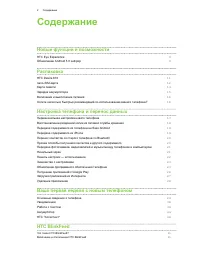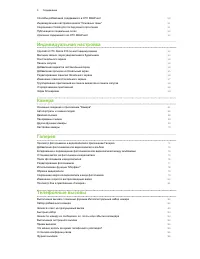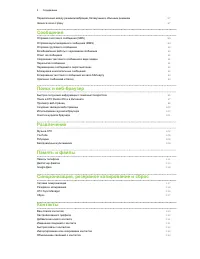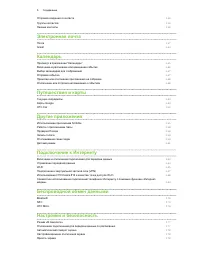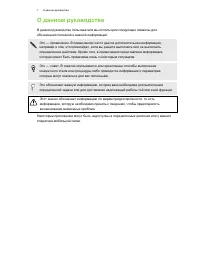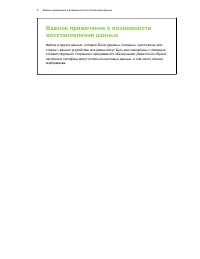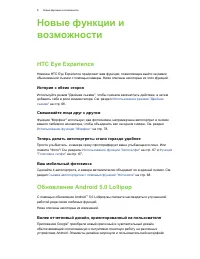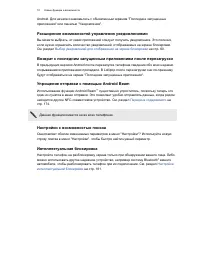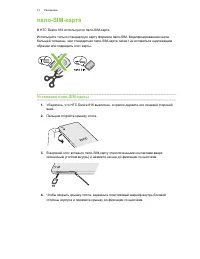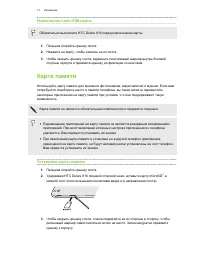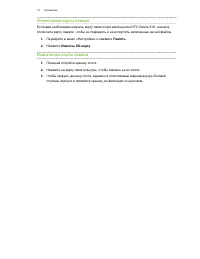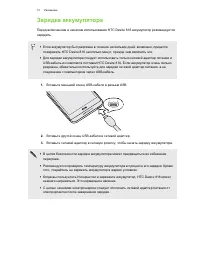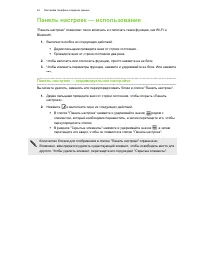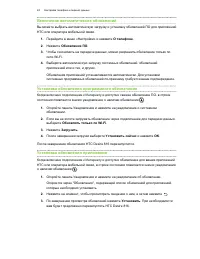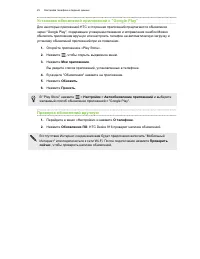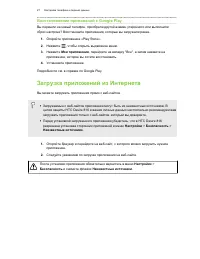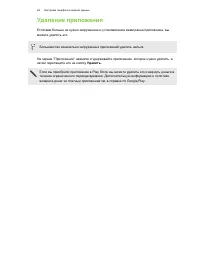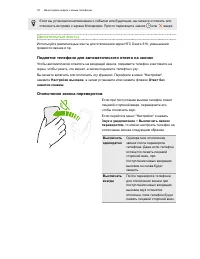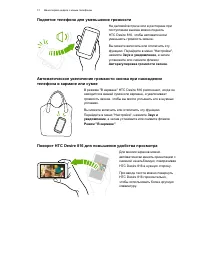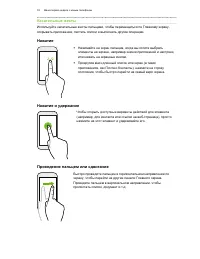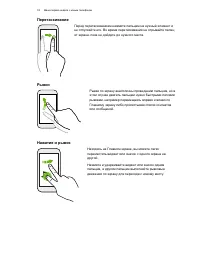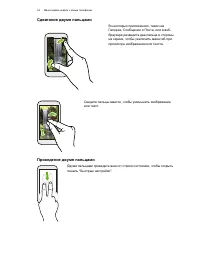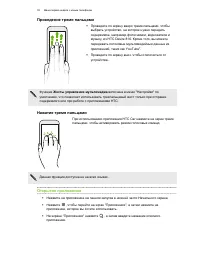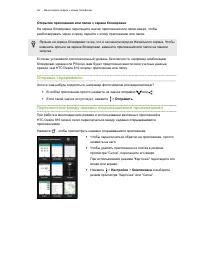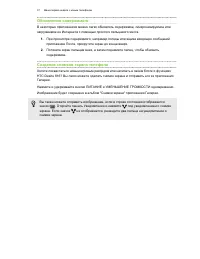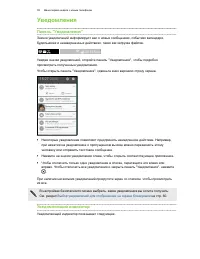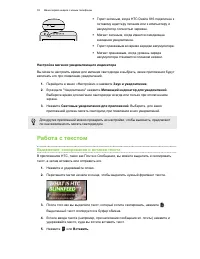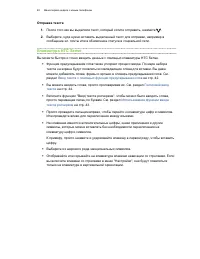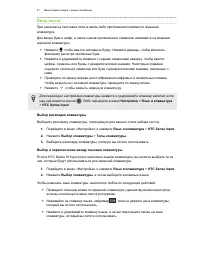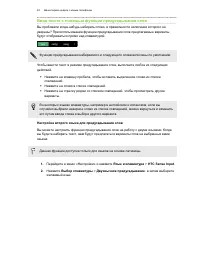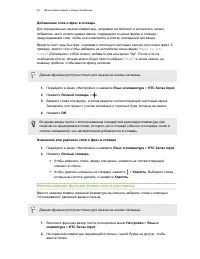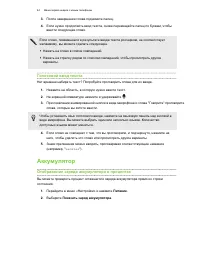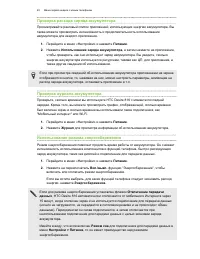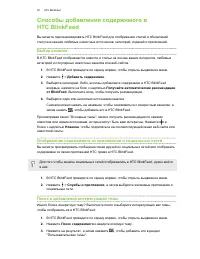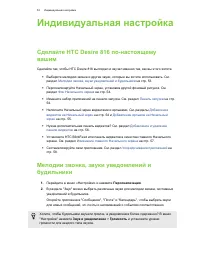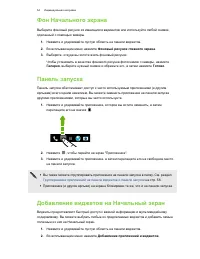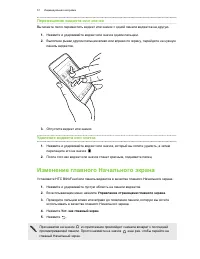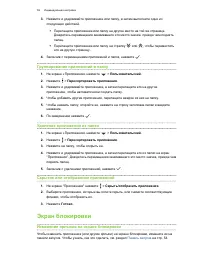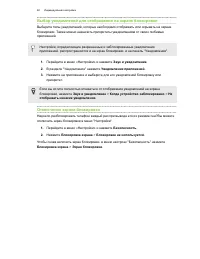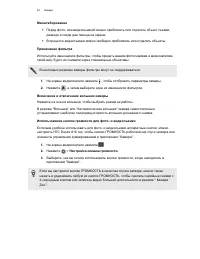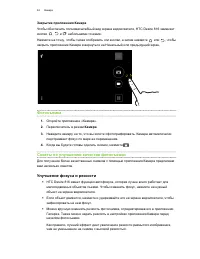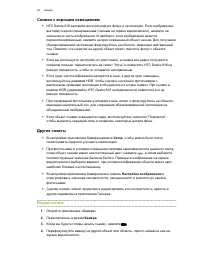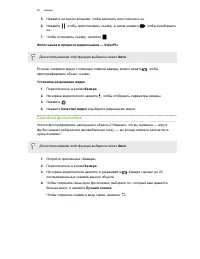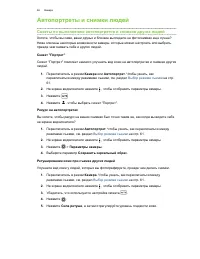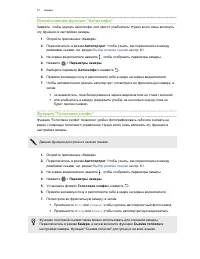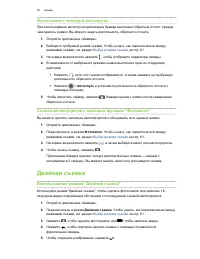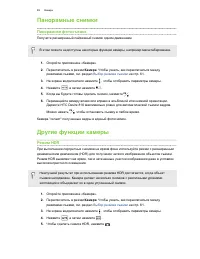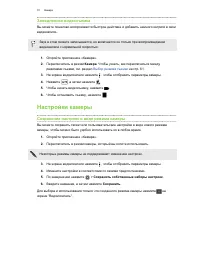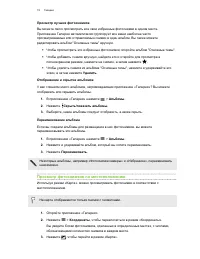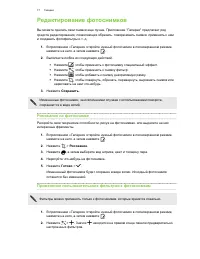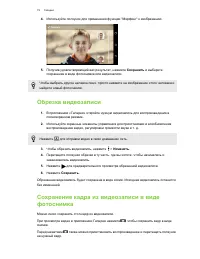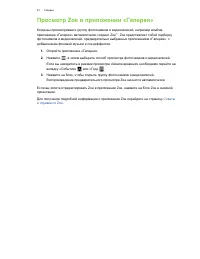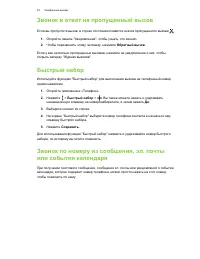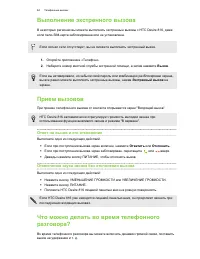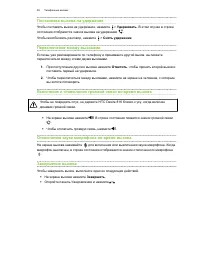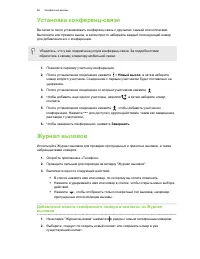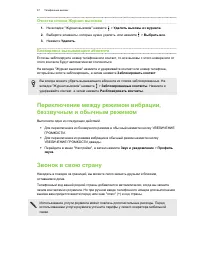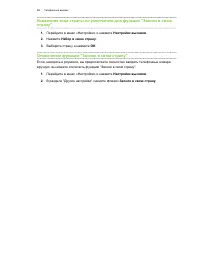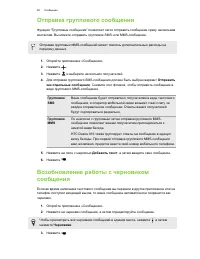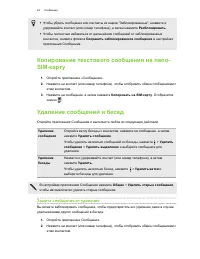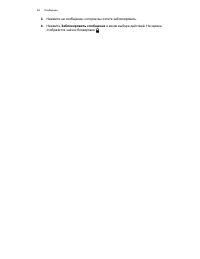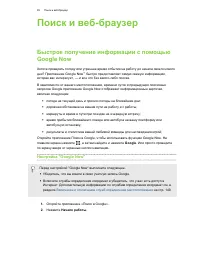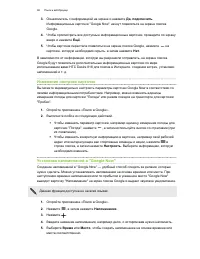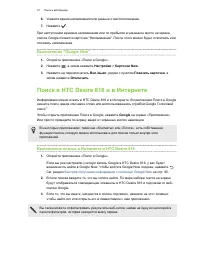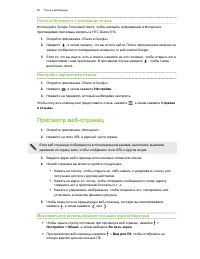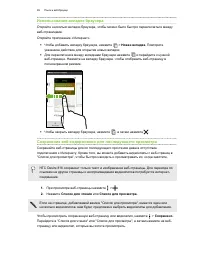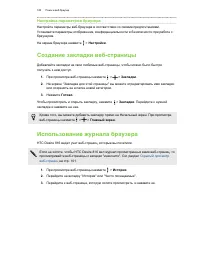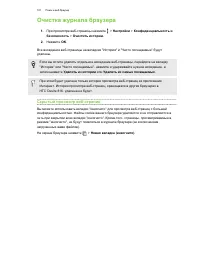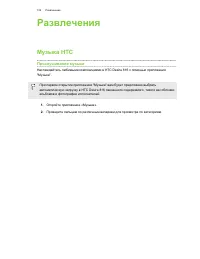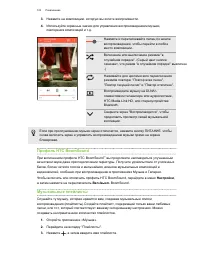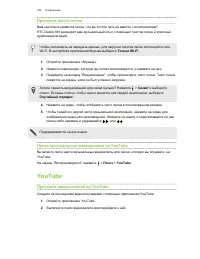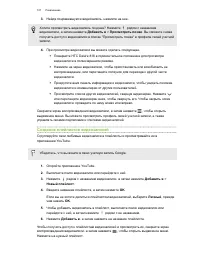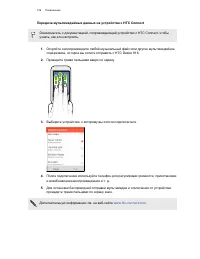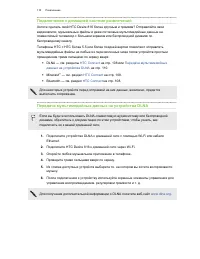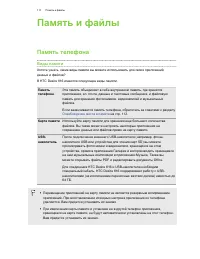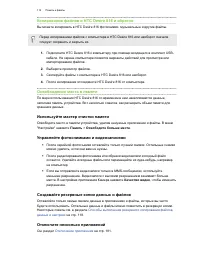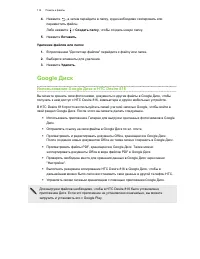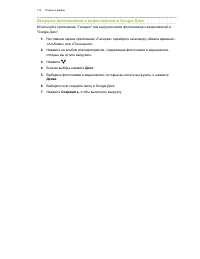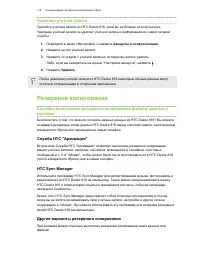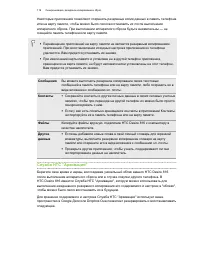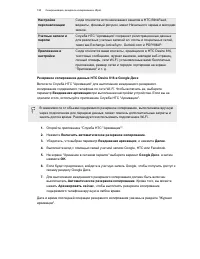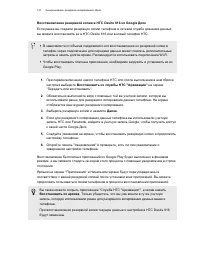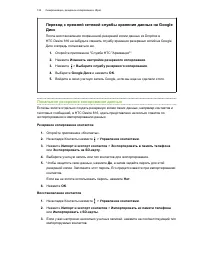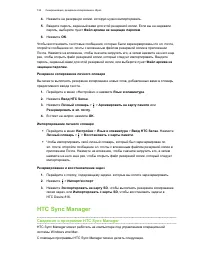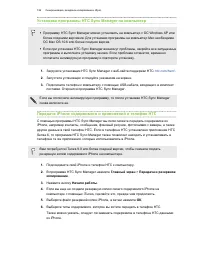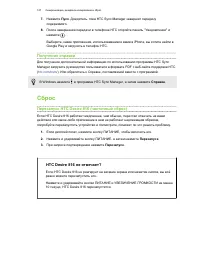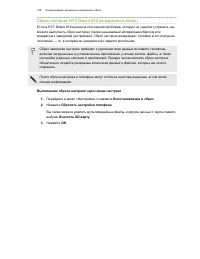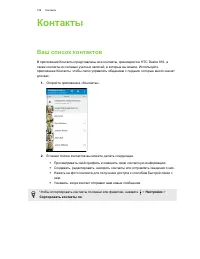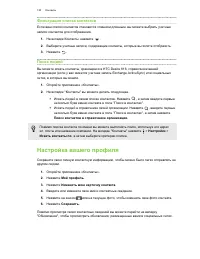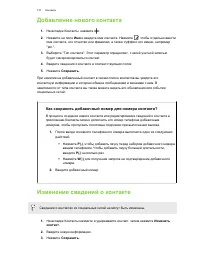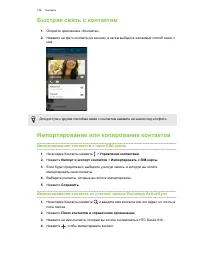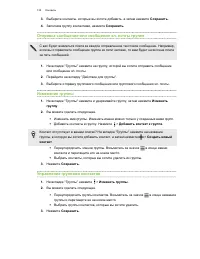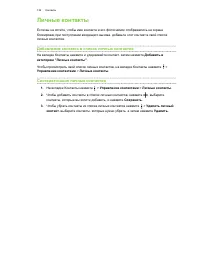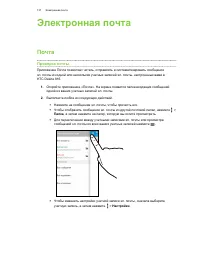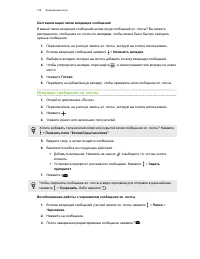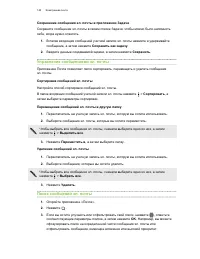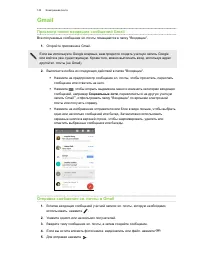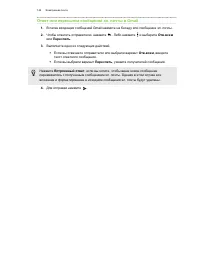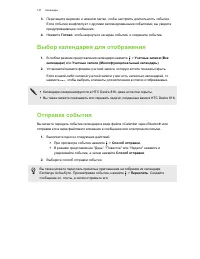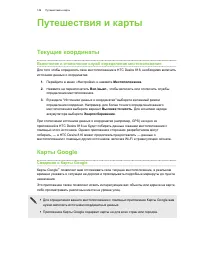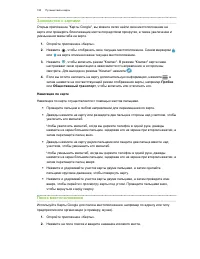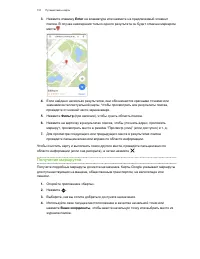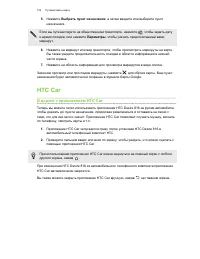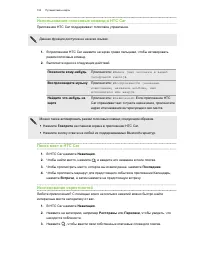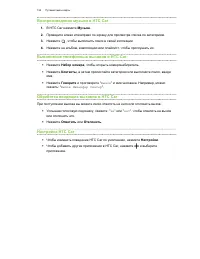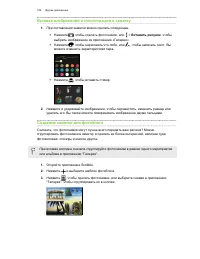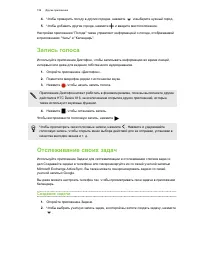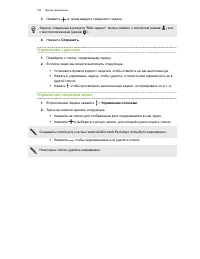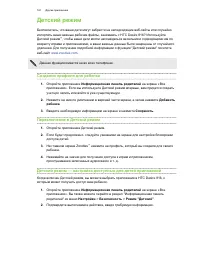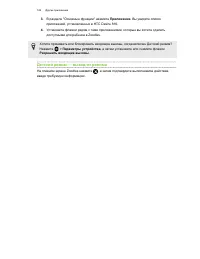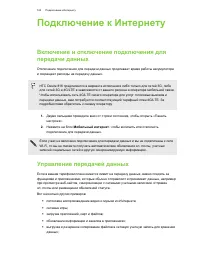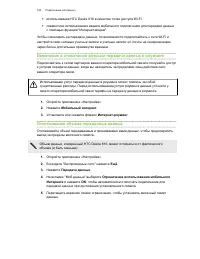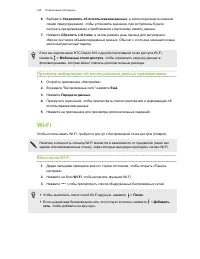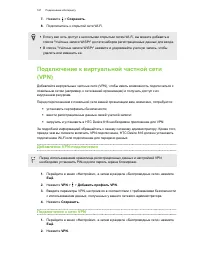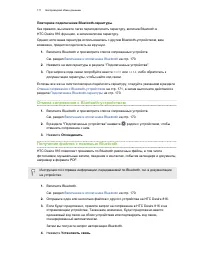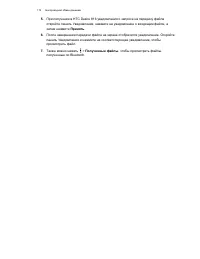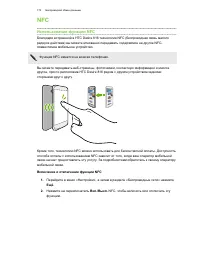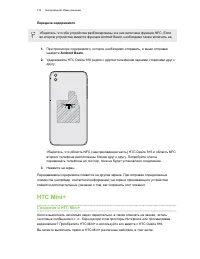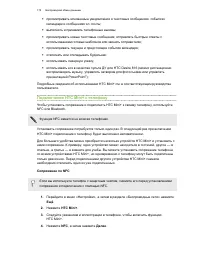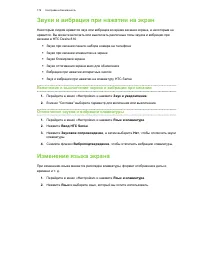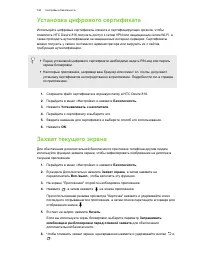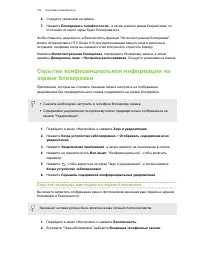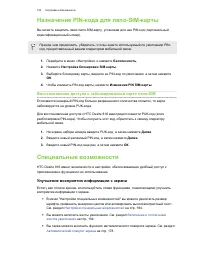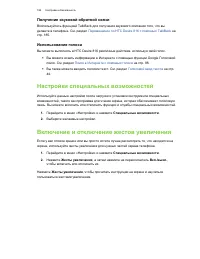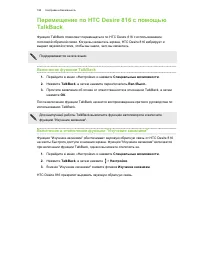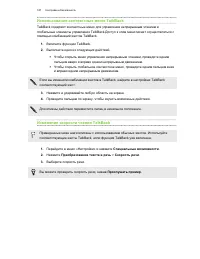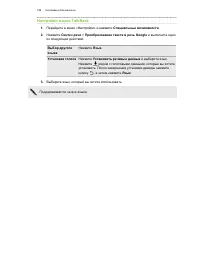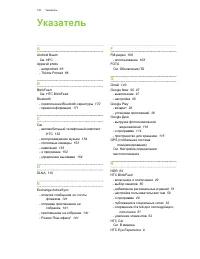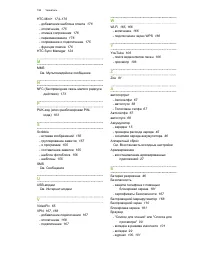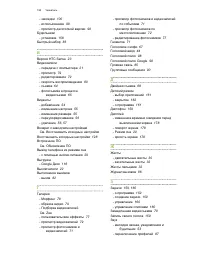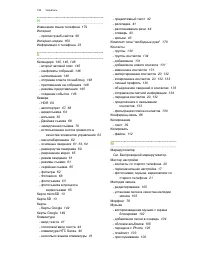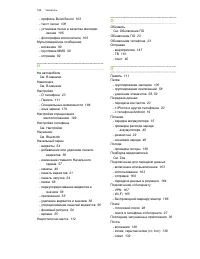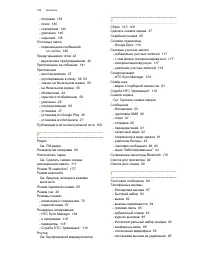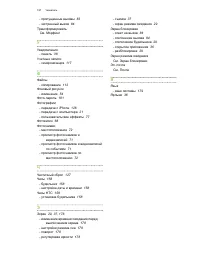Смартфоны HTC Desire 820 White/Grey - инструкция пользователя по применению, эксплуатации и установке на русском языке. Мы надеемся, она поможет вам решить возникшие у вас вопросы при эксплуатации техники.
Если остались вопросы, задайте их в комментариях после инструкции.
"Загружаем инструкцию", означает, что нужно подождать пока файл загрузится и можно будет его читать онлайн. Некоторые инструкции очень большие и время их появления зависит от вашей скорости интернета.
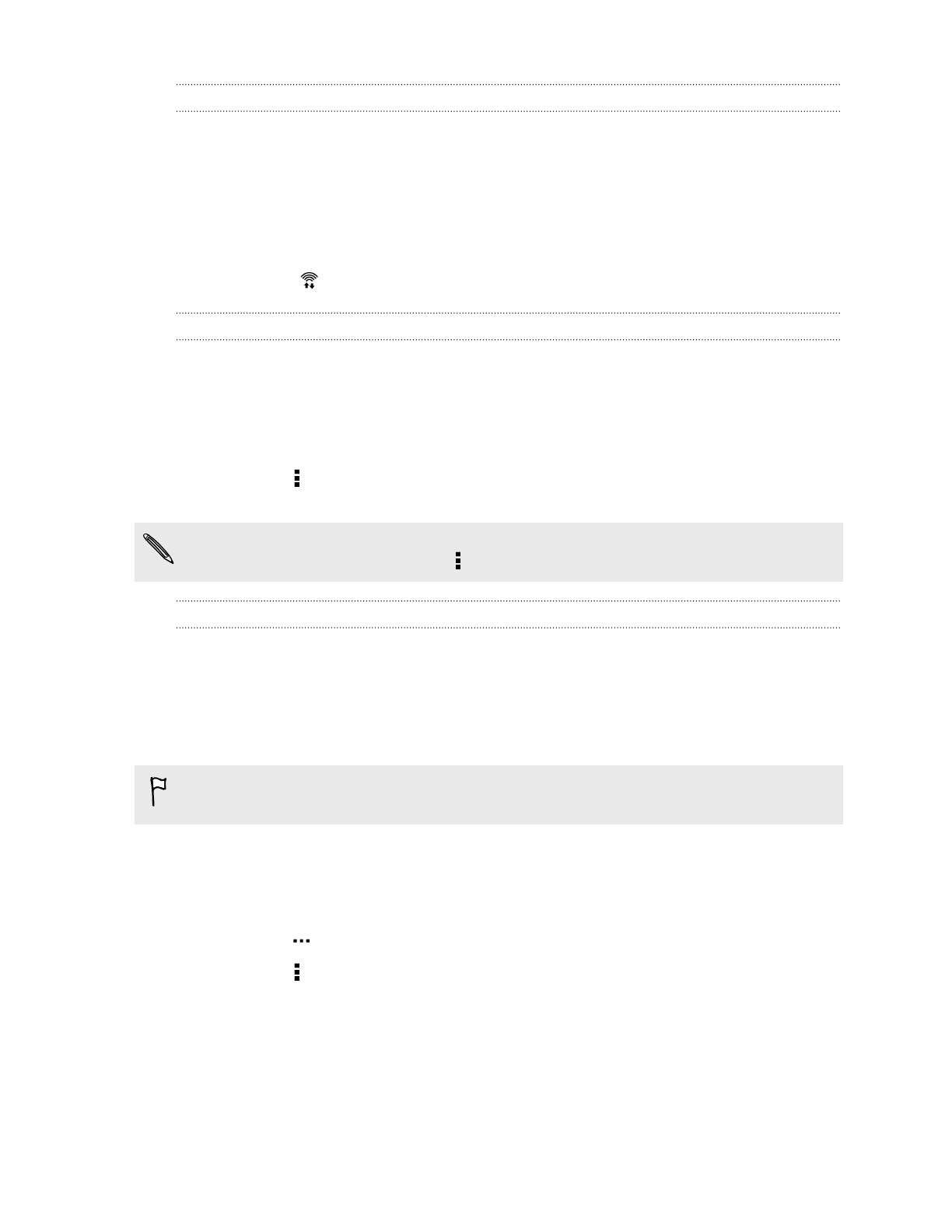
Подключение к сети Wi-Fi
1.
Включите Wi-Fi и просмотрите список обнаруженных сетей Wi-Fi.
2.
Нажмите на сеть Wi-Fi, к которой вы хотите подключиться.
3.
Если вы выбрали защищенную сеть, введите сетевой ключ или пароль.
4.
Нажмите
Подключить
. После подключения в строке состояния появится значок
сети Wi-Fi
.
Подключение к сети Wi-Fi через WPS
Если вы используете маршрутизатор Wi-Fi с функцией безопасной настройки сети Wi-Fi
(WPS), то легко сможете подключить HTC Desire 816.
1.
Включите Wi-Fi и просмотрите список обнаруженных сетей Wi-Fi.
2.
Нажмите >
Настройка через WPS
, а затем нажмите кнопку WPS на
маршрутизаторе Wi-Fi.
Чтобы воспользоваться методом безопасной настройки сети Wi-Fi (WPS) с
использованием PIN-кода, нажмите >
Вход по PIN-коду WPS
.
Автоматический вход в открытую сеть Wi-Fi (WISPr)
Можно настроить HTC Desire 816 на автоматический вход в открытую сеть Wi-Fi, которую
вы регулярно используете. Это избавит вас от неудобств, связанных с прохождением веб-
аутентификации поставщика услуг Wi-Fi каждый раз при подключении к его сети Wi-Fi.
Просто добавьте свои регистрационные данные для входа в настройки WISPr (Wireless
Internet Service Provider roaming — роуминг поставщика услуг беспроводного Интернета).
Необходимо, чтобы точка доступа сети Wi-Fi поддерживала веб-портал WISPr.
Подробности уточните у поставщика услуг Wi-Fi.
1.
Двумя пальцами проведите вниз от строки состояния, чтобы открыть «Панель
настроек».
2.
Если подключение Wi-Fi отключено, нажмите на блок
Wi-Fi
, чтобы включить его.
3.
Нажмите
.
4.
Нажмите >
Дополнительно
.
5.
В разделе "Настройки WISPr" выберите
Автоматический вход
, а затем нажмите
Настройки учётной записи WISPr
>
Добавить новую учётную запись
.
6.
Введите название поставщика услуг, свое имя пользователя (с полным названием
домена) и пароль.
166
Подключение к Интернету